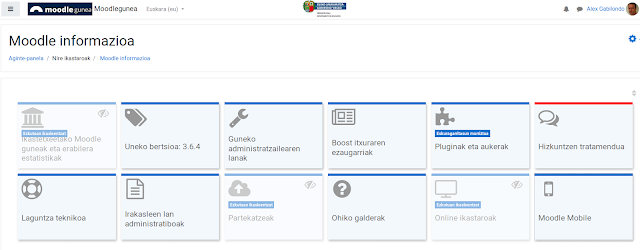Izan ere, Moodle ikastaro batek gai asko eta eduki handikoak baditu ikaaaaragarri luzatzen da ikastaroa. Gaien edukiak bildu eta antolatzeko hiru era bururatzen zaizkit:
A- Gaiak formatua erabiltzen badugu diseinuan Atal bat orriko zehaztu dezakegu eta gaien edukiak biltzen dira edo...
 |
| Gaiak formatuan Atal bat orriko diseinua |
Ikastaroaren formatu bat da eta "Grid format" plugina eskatzen du erabili ahal
izateko -EAEko ikastetxe publikoetan badago-. Gai bakoitza sareta bateko irudi bati lotuta dago eta irudia klikatzean irekitzen da gaia.
C- Lauza-formatua
Plugin bidez instalatzen da, Tiles format pluginaren bidez hain zuzen (EAEko ikastetxe publikoen Moodleen instalatuta dago). Aurrekoaren antza handia du, gaiak sare edo matrize batean agertzen dira eta lauza sakatzean irekitzen dira. Ikono joko bat du, erabili edo lauzari atzeko plano bat jar dakioke. Animazio finak eta estetika landua du.
D- Gaiak fitxetan formatua erabili dezakegu, plugina instalatuta badago (1)
 | ||||||||
| Gaiak fitxetan ezarpenak eta itxura |
Formatu honek jartzen du gai bakoitza fitxa edo erlaitz batean. Formatu hau jarri daiteke gaia sortu aurretik, ikastaroa sortzean, edo gaiak sortu ondoren formatua aldatuta.
Azpi-fitxak sortu eta fitxen formatua
Fitxetan azpi-fitxak sor daitezke. Ez du goitik beherako menua sortzen bi mailako menua baizik: goian lehenengo mailako gaiak eta behean lehengo mailako gai baten azpi-gaiak.
 |
| Informazioa 1. mailako gaia eta haren menpeko gaia. |
Gaiaren maila eta haren testuaren eta atzeko planoaren kolorea gaiaren ediziotik kontrolatu daiteke:
Horrela markatuko mantenduko dugu gaia normala bezala (lehen mailakoa) edo azpi-gaia, 2. mailako gaia edo aurreko gai nagusiaren menpeko modukoa. Bertan zehatz ditzakegu ere letra eta atzeko planoaren kolorea kolorearen ingelesezko izena adierazita edo, goiko irudian ikusten den moduan, kolorea formatu hamaseitarrean -Gcolor2 moduko aplikazio baten bitartez-.
 |
| Gai fitxetan. Fitxetan testu zuria eta atzeko planoak hainbat koloretan. |
Hemendik ondorioztatzen da azpi-gaiak gai nagusiaren eskuinean edo segidan sortu behar direla eta, ondoren, edizioaren bidez 2. maila ezarri.
Fitxak edota azpifitxen ordena aldatu
Tokiz mugitu nahi duzun gaiaren fitxan, edizioa aktibatuta dagoela, baliabide eta jardueren ondoren, Fitxen ediziorako tresnak esteka agertzen da. Bertan klikatu eta agertzen den zerrendan zure gaia gaiaren ezkerrean agertzea nahi duzun zehaztu.
Baliabide eta jarduerak gai batetik bestera eramateko edizioan ekintza asinkronoak gaitu behar ditugu...
... eta ondoren mugitu nahi dugun jarduera hautatu eta helburuko gaia eta kokalekuan klikatuta hara joango da.
(1) Moodle administraria bazara -orokorra, ez gunekoa- Onetopic plugina deskargatu eta instala dezakezu.